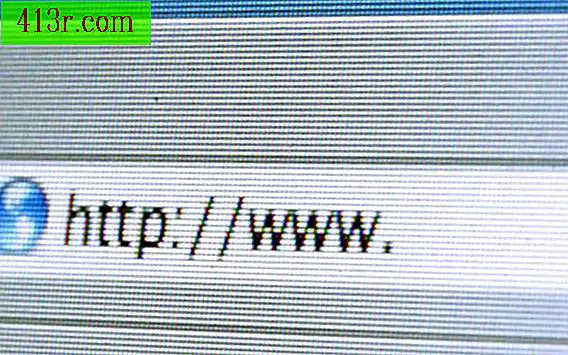Como conectar dois PCs para jogar na rede LAN

Ocasionalmente, convém conectar dois computadores para jogar em uma rede local conectada à Internet. Felizmente, isso é possível usando um cabo cruzado para Ethernet, um tipo especial de cabo projetado para conectar dois dispositivos em rede sem um hub ou roteador. Depois de ter feito isso, você deve definir configurações específicas em ambos os PCs, para que eles se reconheçam e possam se conectar. Conectar dois PCs usando um cabo cruzado requer a atribuição de um endereço IP estático a ambos os sistemas, colocando os dois computadores no mesmo grupo de trabalho.
Conecte uma extremidade de um cabo crossover Ethernet à porta Ethernet no "Computador 1". Esses cabos são parecidos com os típicos Cat5 ou Cat6, e possuem cabos cruzados dentro deles que permitem que os computadores se conectem em uma rede sem um roteador ou hub.
Direcione o cabo para o "Computador 2". Conecte a outra extremidade do cabo cruzado à porta Ethernet no Computador 2.
Clique em "Iniciar" e, em seguida, clique com o botão direito do mouse em "Computador" em um dos computadores. Selecione a opção "Propriedades".
Clique no link "Alterar configurações" ao lado da seção "Nome do computador, domínio e configurações do grupo de trabalho" (Nome do computador, domínio e configurações do grupo de trabalho). Uma nova janela aparecerá.
Selecione a aba "Computer Name" e clique no botão "Change".
Clique no campo "Nome do computador" e insira um nome para atribuir ao Computador 1, por exemplo, "Computador 1".
Escolha a opção "Grupo de trabalho" e insira o nome do grupo nesta seção. Isso deve ter menos de 15 caracteres e não pode incluir caracteres especiais, por exemplo, "HOMELAN". Observe que o nome do grupo de trabalho sempre aparece com todas as letras maiúsculas. Clique em "OK" para salvar as alterações.
Clique em "Iniciar" e selecione "Painel de Controle". Escreva "conexões de rede" na barra de pesquisa localizada no canto superior direito da janela. Clique em "Exibir conexões de rede" quando a lista de opções aparecer.
Clique com o botão direito do mouse em "Conexão local" e selecione "Propriedades". Uma nova janela aparecerá.
Clique na guia "Rede" e selecione "Internet Protocol versão 4 (TCP / IPv4)" (Internet Protocol versão 4 (TCP / IPv4) na lista de itens que aparece. Clique em "Propriedades" ( Propriedades.) Uma nova janela aparecerá.
Clique em "Usar o seguinte endereço IP" e digite "192.168.0.1" como "endereço IP". Digite "255.255.255.0" como "Subnet mask" e "192.168.0.2" como "Default Gateway". Clique em "OK" para salvar as alterações.
Repita as etapas 3 a 7 no segundo computador, atribuindo o mesmo grupo de trabalho (HOMELAN no exemplo) ao segundo, mas dando a ele o nome "Computador 2" (ou outro diferente do primeiro).
Repita as etapas 8 a 11 no segundo computador, mas atribuindo "192.168.0.2" como o "endereço IP" (endereço IP). Atribua a mesma máscara de sub-rede e gateway padrão ao Computador 2.